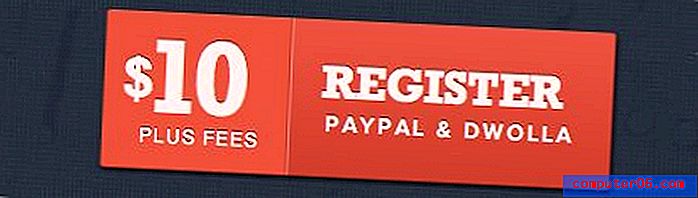Jak změnit výchozí písmo v aplikaci OneNote 2013
Programy Microsoft Office ve vašem počítači pravděpodobně používají stejné písmo pro nové dokumenty, pokud jste se nikdy nedotkli nastavení. V sadě Office 2013 se toto písmo nazývá Calibri. Je to obecně oblíbené písmo a mnoho lidí jej ponechá jako výchozí, když začnou používat programy jako Word nebo OneNote.
Pokud ale dáváte přednost jinému písmu, nebo pracujete nebo chodíte do školy někde, kde je písmo vyžadováno, možná bude nutné jej změnit. Náš tutoriál níže vám ukáže, kde najdete výchozí nastavení písma pro OneNote 2013, abyste jej mohli podle potřeby aktualizovat.
Mohu změnit písmo OneNote?
Kroky v tomto článku byly provedeny v aplikaci Microsoft OneNote 2013. Dokončením kroků v této příručce změníte výchozí písmo, které je vybráno při přechodu na psaní v aplikaci. Pamatujte, že pokud budete chtít, můžete při úpravách přepnout na jiné písmo. Tím se pouze změní písmo, které je vybráno jako první.
Krok 1: Otevřete aplikaci OneNote 2013.
Krok 2: Vyberte kartu Soubor v levé horní části okna.

Krok 3: Vyberte tlačítko Možnosti na levé straně okna.
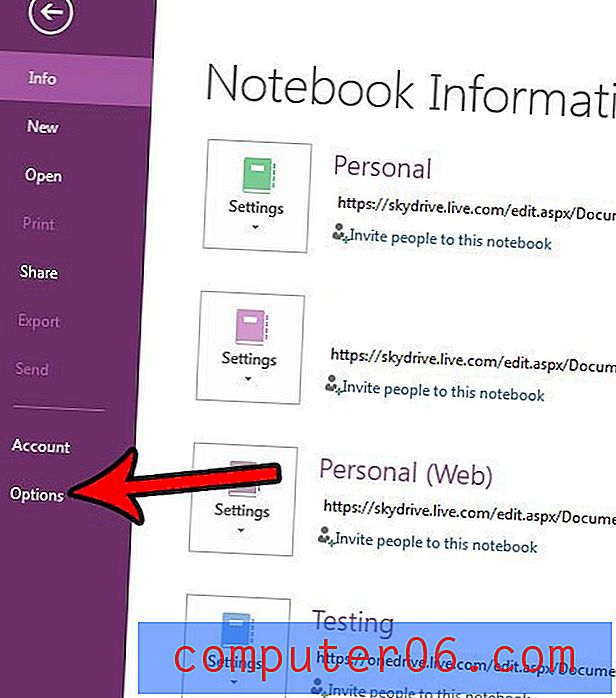
Krok 4: Klikněte na rozbalovací nabídku napravo od písma a vyberte požadovaný styl. Všimněte si, že můžete také určit velikost a barvu písma. Jakmile je vše v pořádku, klikněte na tlačítko OK v dolní části okna a změny se projeví.
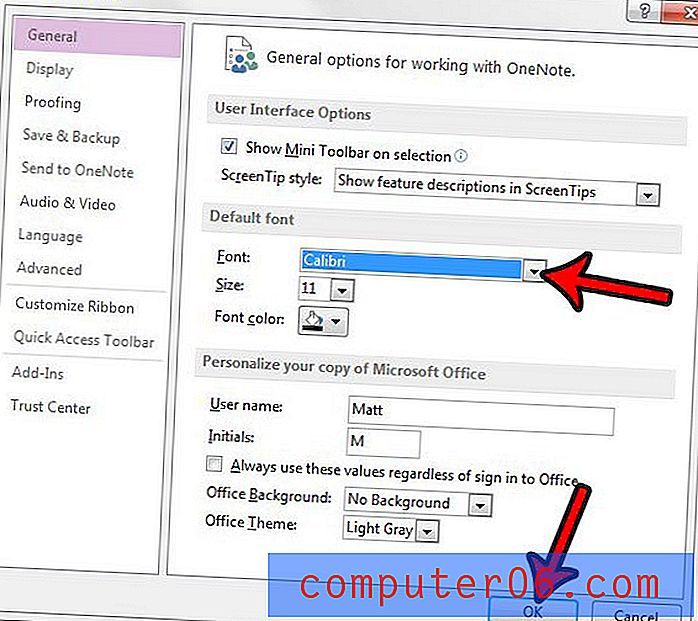
Používáte podpis často při odesílání věcí, jako jsou e-maily, ale zdá se, že OneNote používá nějaký podivný podpis? Zjistěte, jak změnit podpis v aplikaci OneNote 2013 a buď jej zcela odebrat, nebo přizpůsobit tak, aby odrážel informace, které chcete zahrnout.